FusionAccess桌面云安装(Lite AD方法)
创建FusionAccess虚拟机
选择自定义
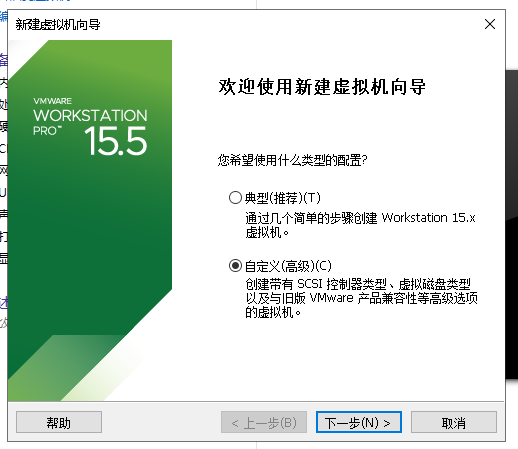
默认兼容
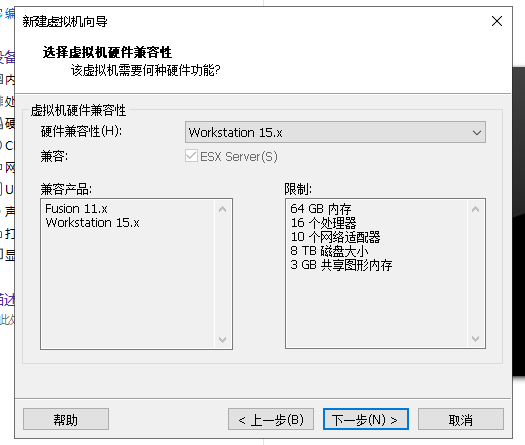
选择稍后安装操作系统
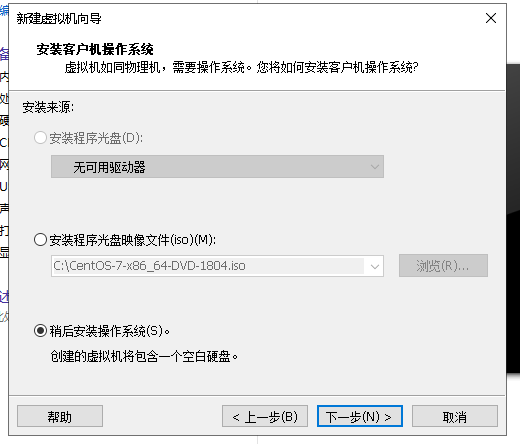
选择Linux SUSE Linux
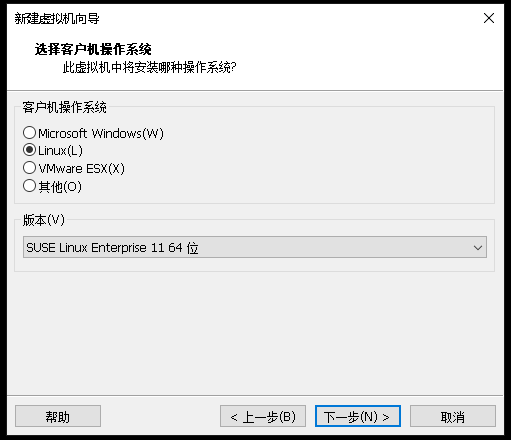
名字位置自己选择
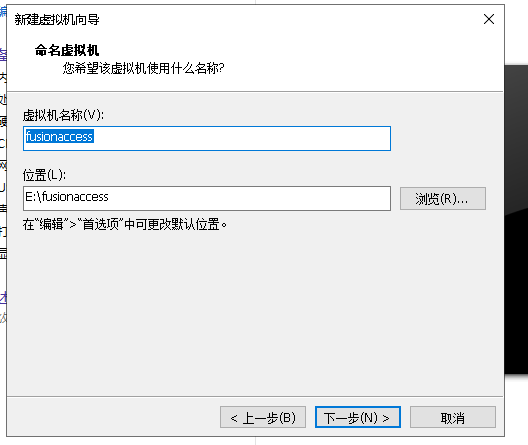
选择最少4个处理器
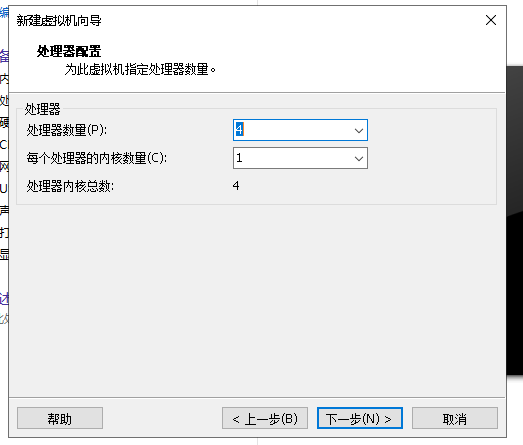
选择最少8G内存
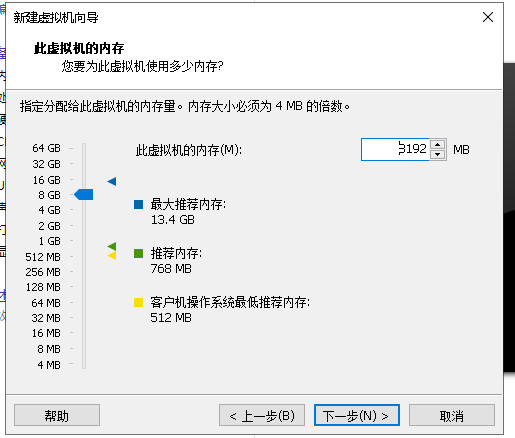
选择仅主机网络
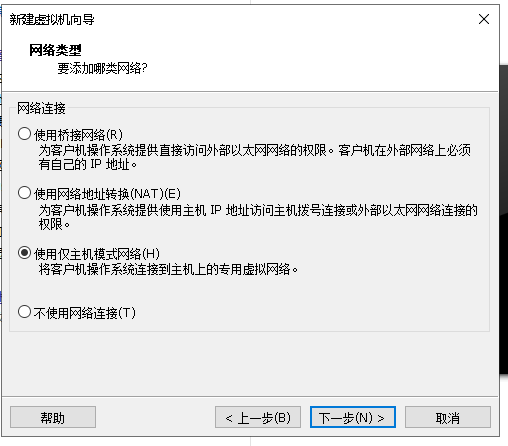
默认选择
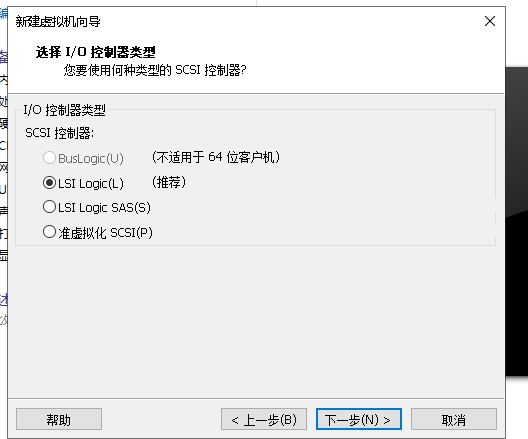
默认选择
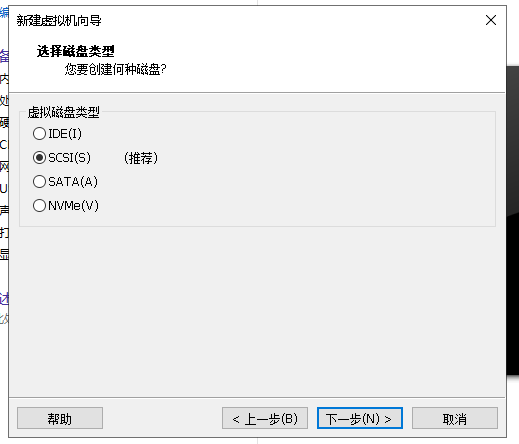
创建磁盘
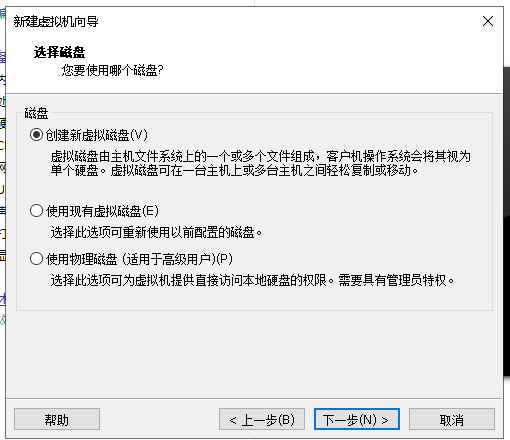
创建150G
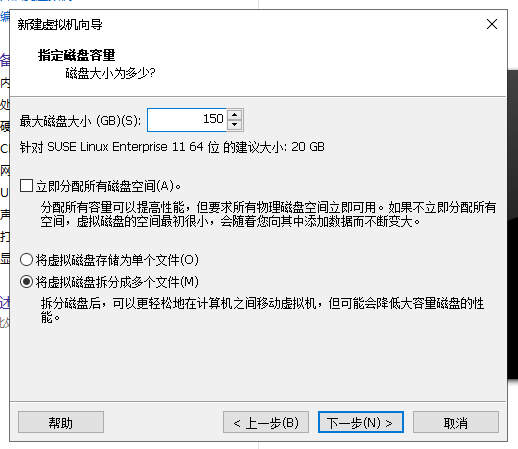
使用ISO镜像
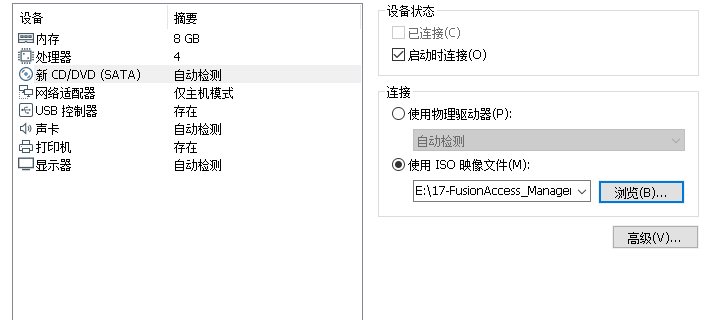
选择Install安装
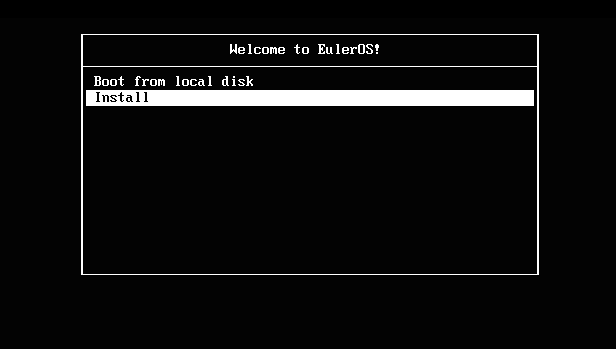
设置IP地址
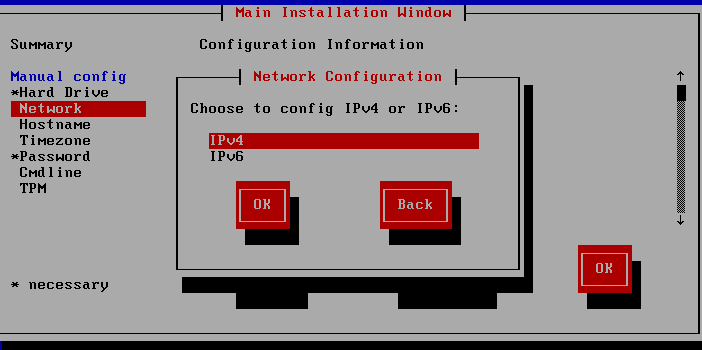
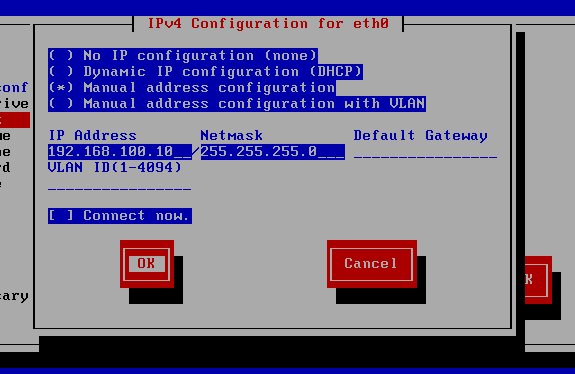
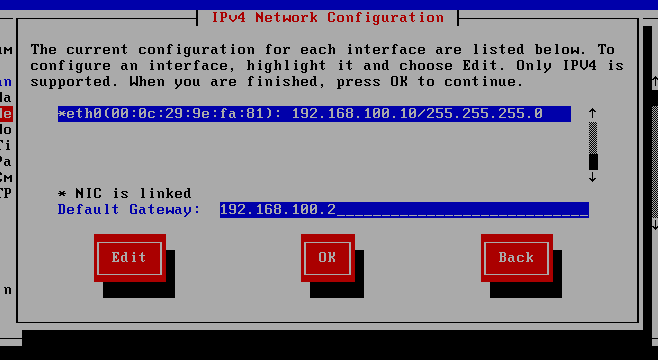
设置主机名
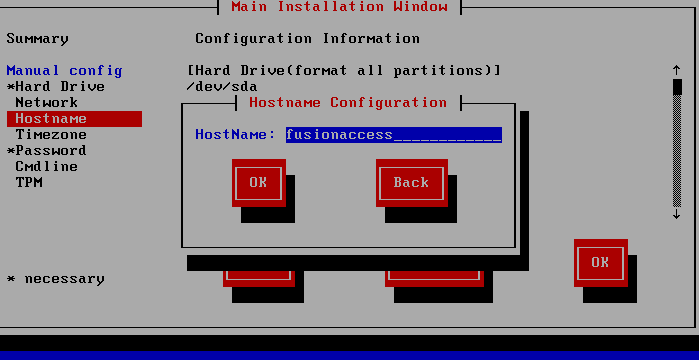
设置密码
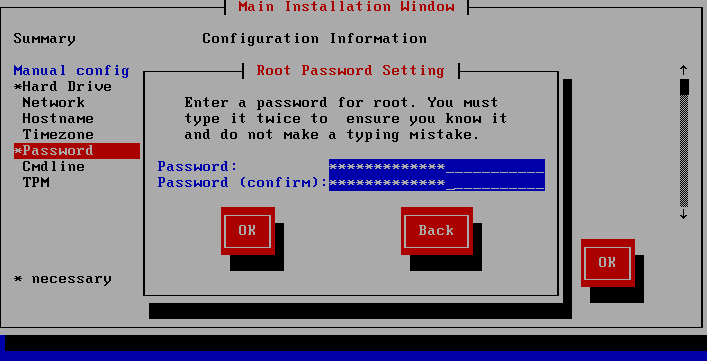
其余默认yes
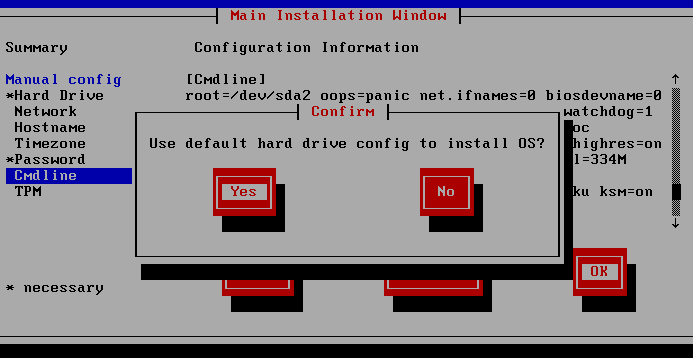
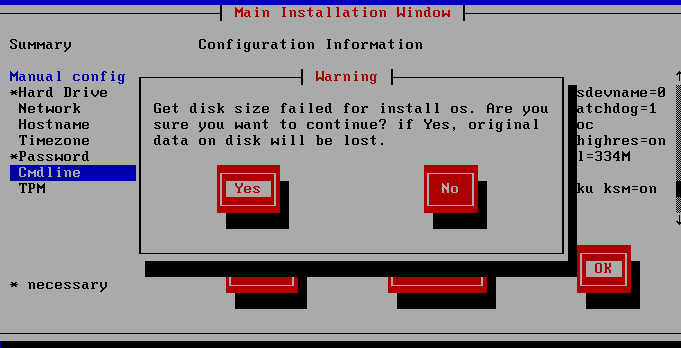
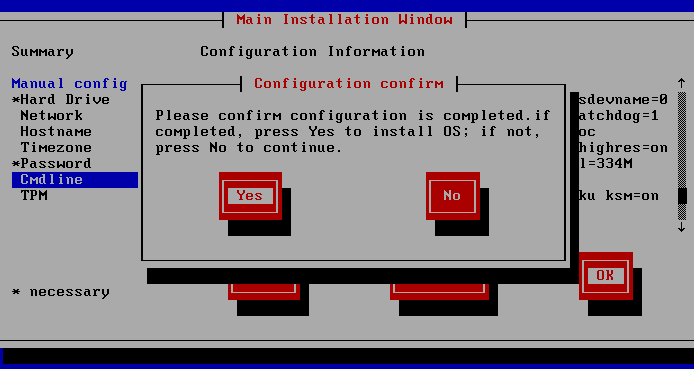
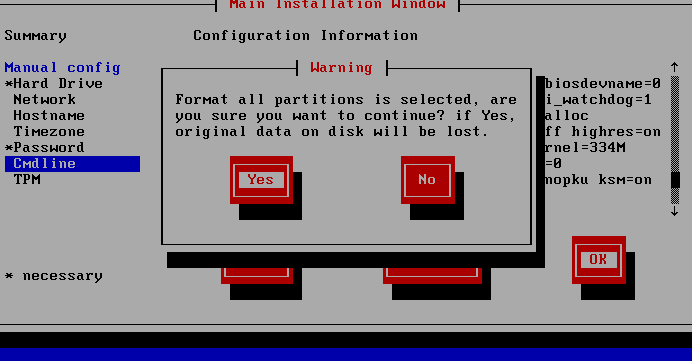
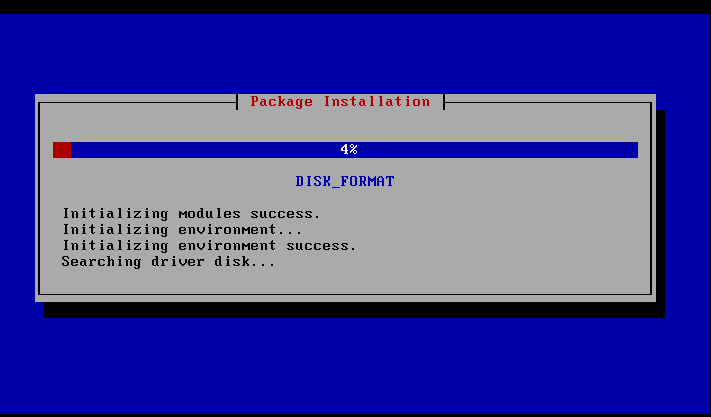
安装FusionAccess
命令startTools开启安装界面
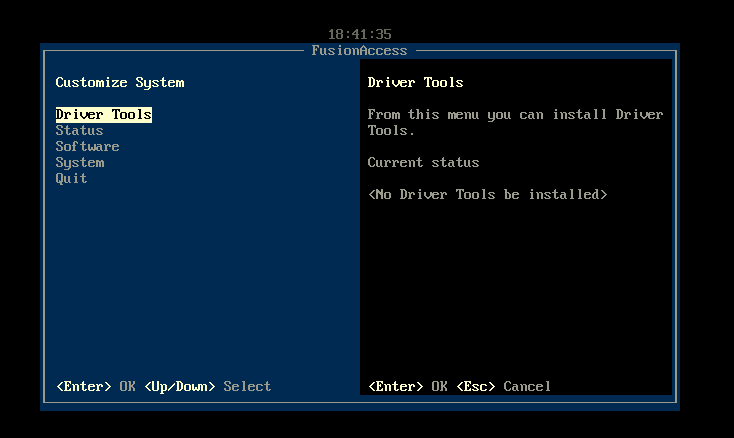
选择Software
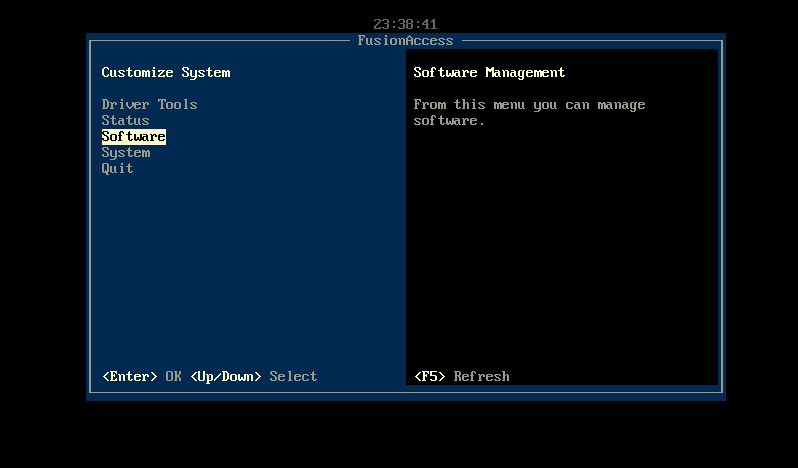
安装LiteAD
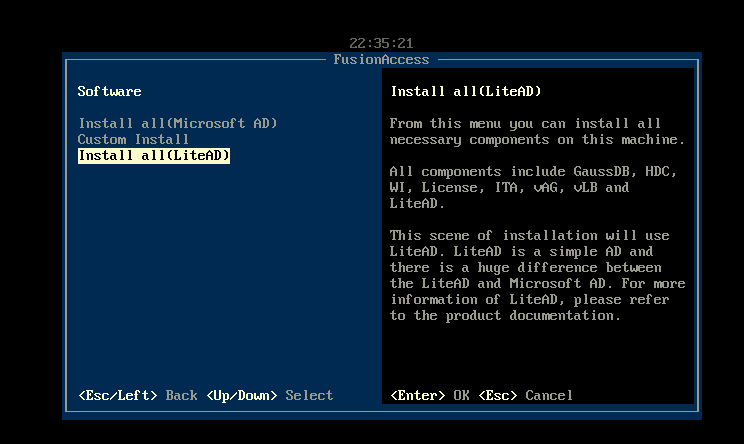
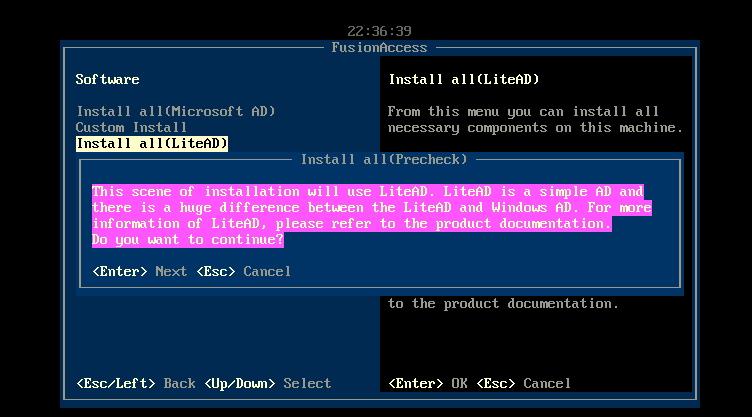
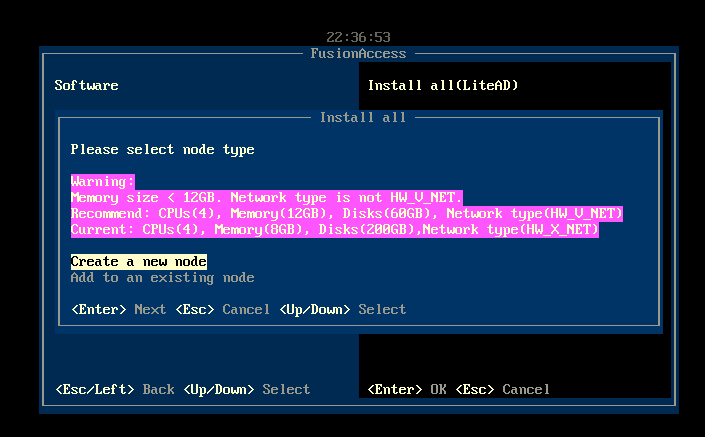
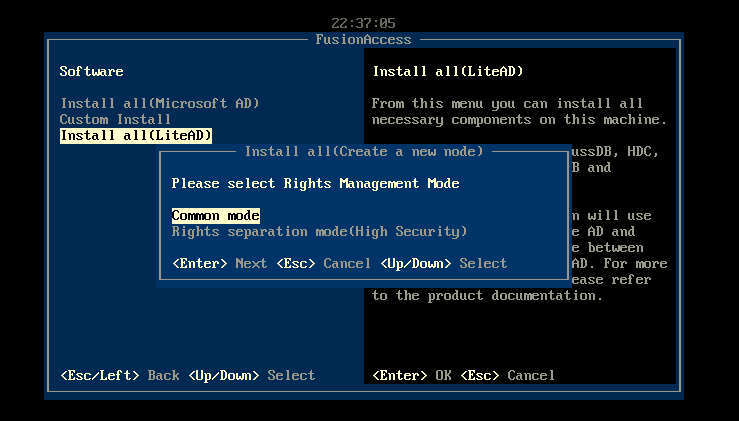
地址填默认的huawei的域名,密码随意,IP输入你配的IP(我的是前面的192.168.100.10)
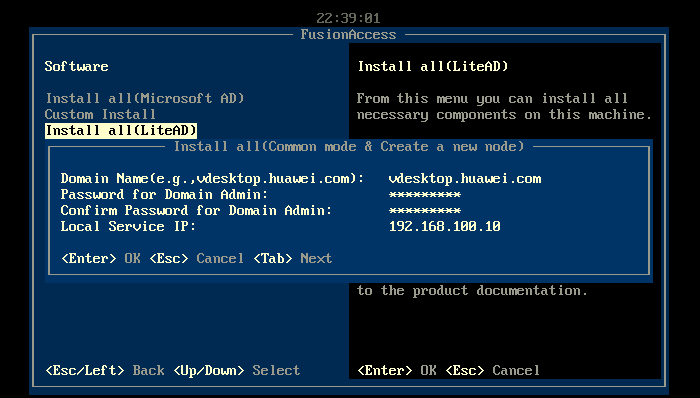
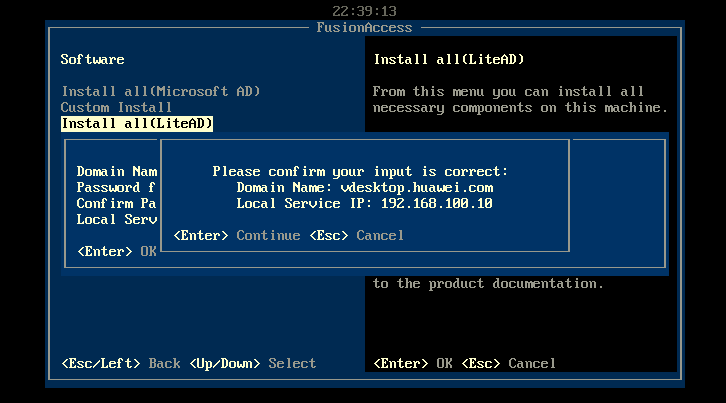
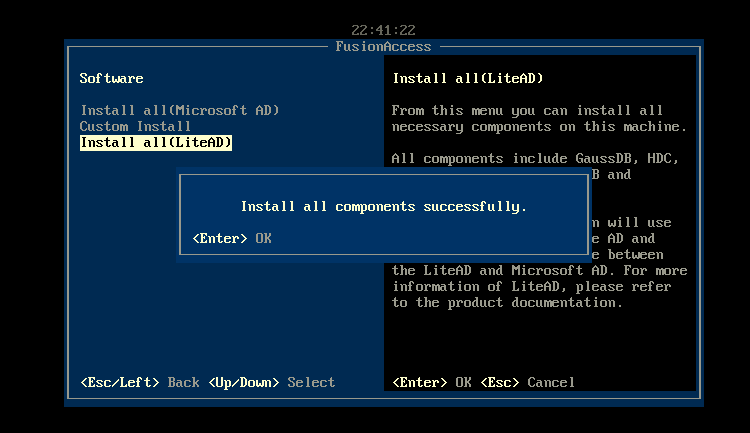
选择Custom自定义

选择LiteAD
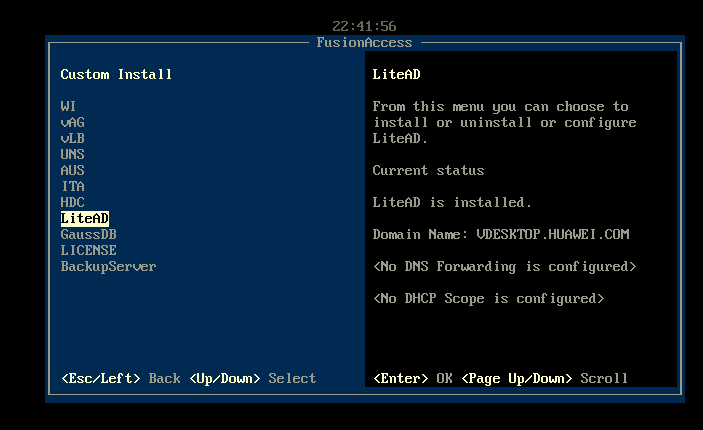
配置LiteAD
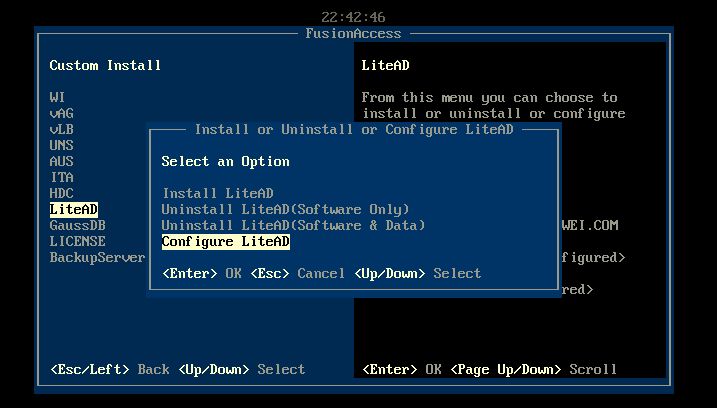
配置DHCP
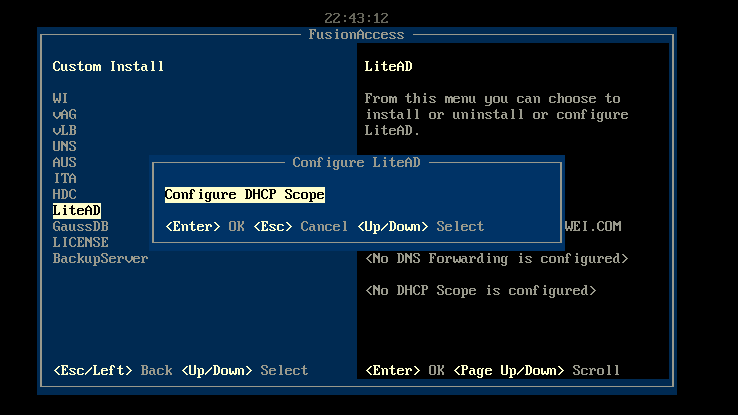
填写网段
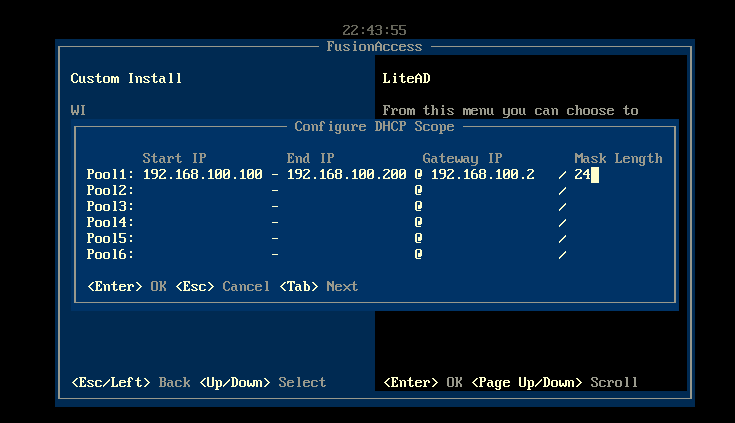
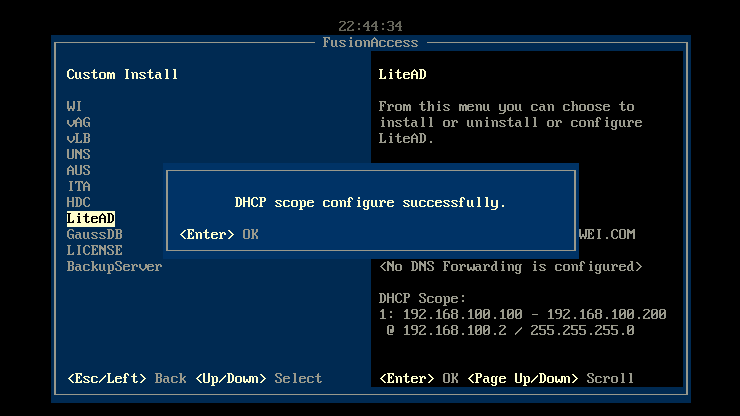
安装FusionComputer虚拟机
详情安装步骤参照我的博客:https://www.cnblogs.com/kongshuo/p/16012126.html
配置FusionComputer
https://IP:8443进入web网页
输入用户名:admin;密码:IaaS@PORTAL-CLOUD8!
选择资源池 添加主机
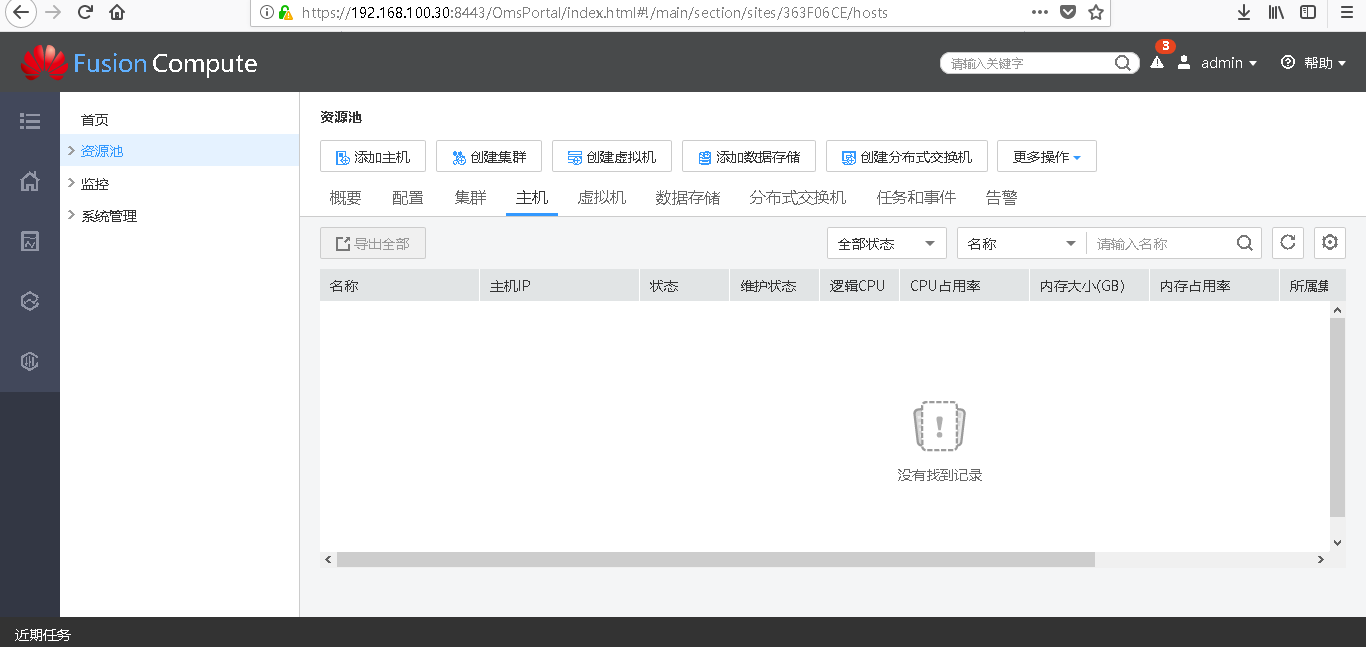
输入CNA的IP
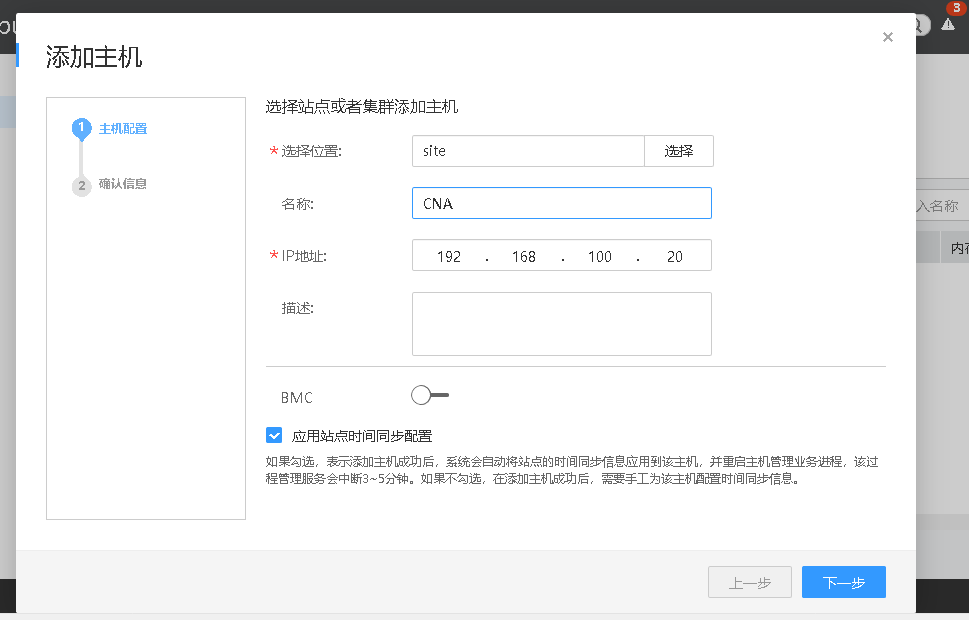
下一步确定
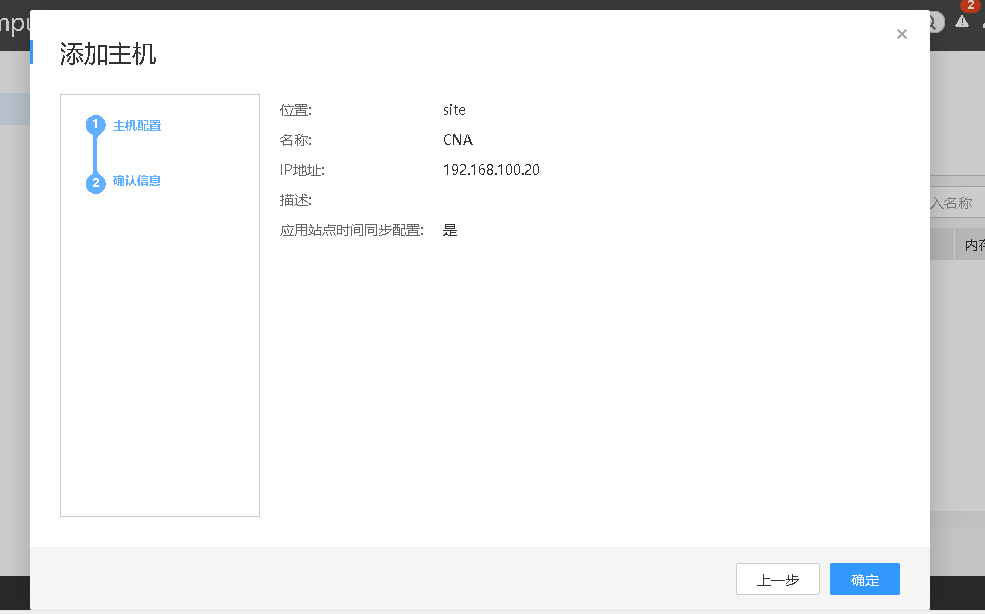
配置FusionAccess
https://ip:8448进入管理员界面
用户名 admin 密码 Cloud12#$
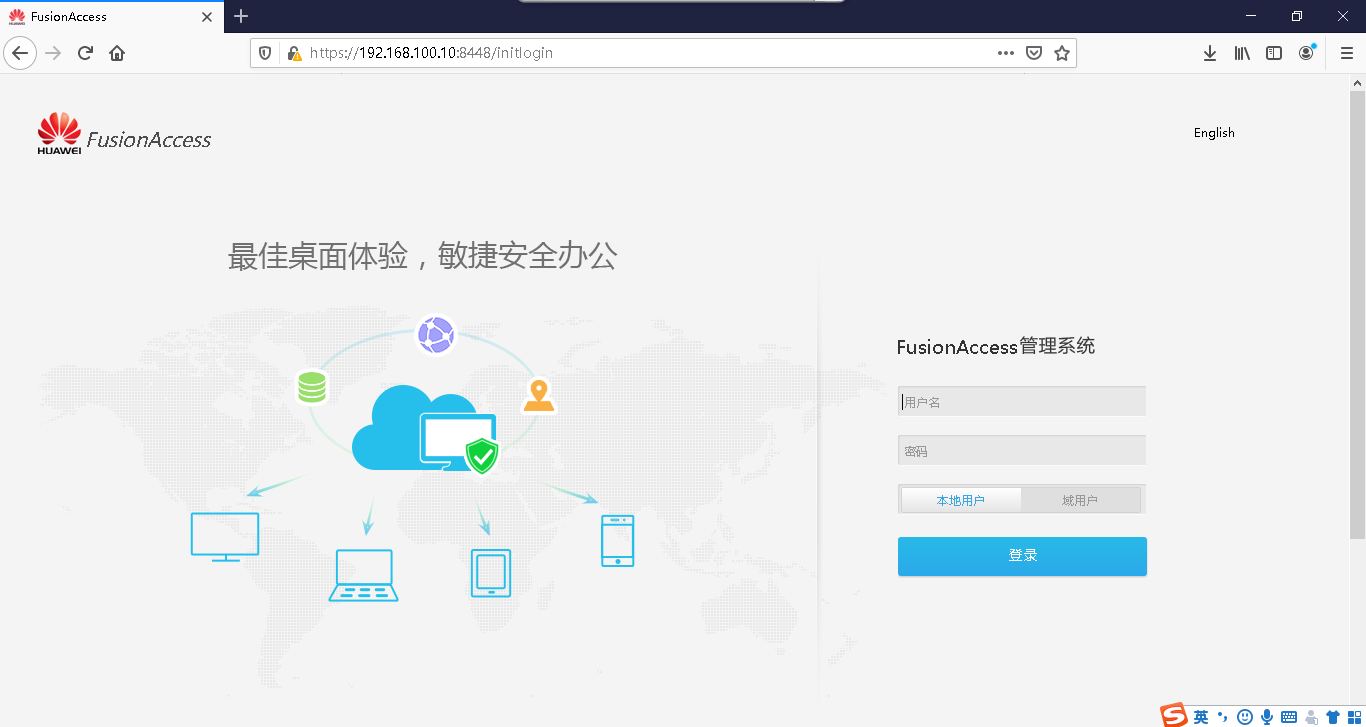
修改密码

输入VRM的IP
用户默认vdisysman 密码 VdiEnginE@234
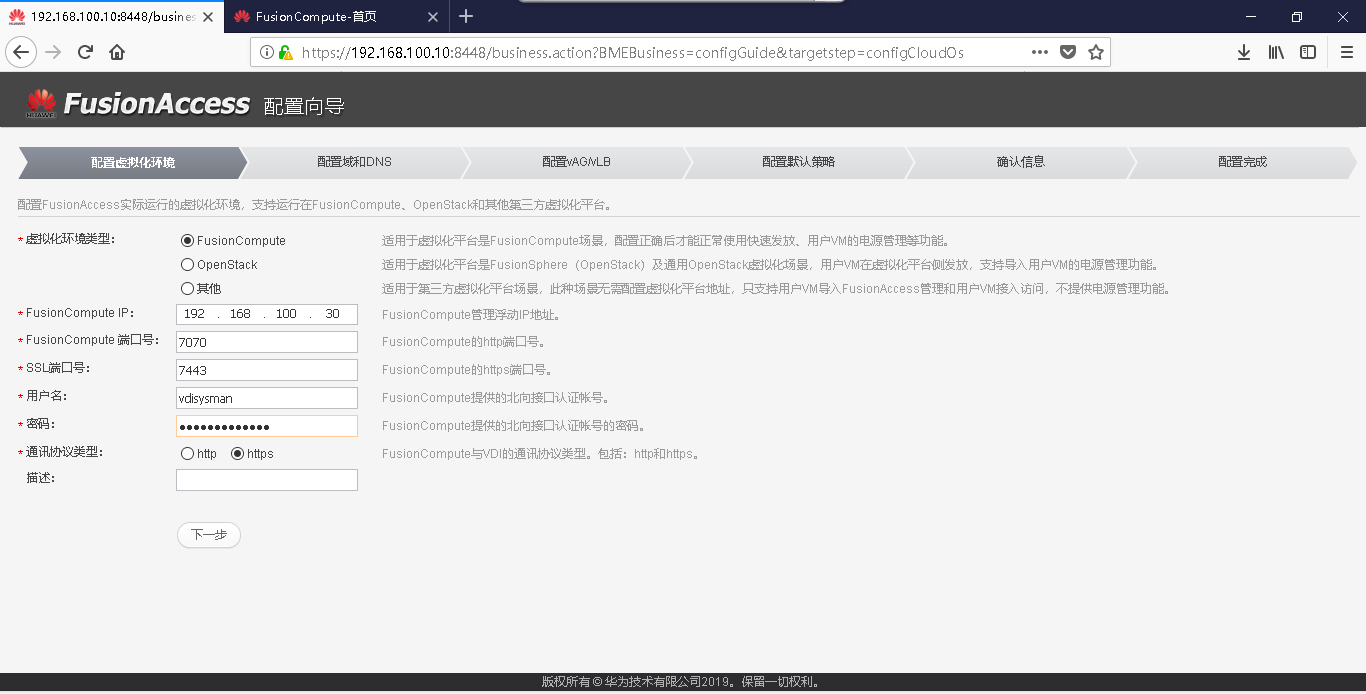
外设总开关默认开启
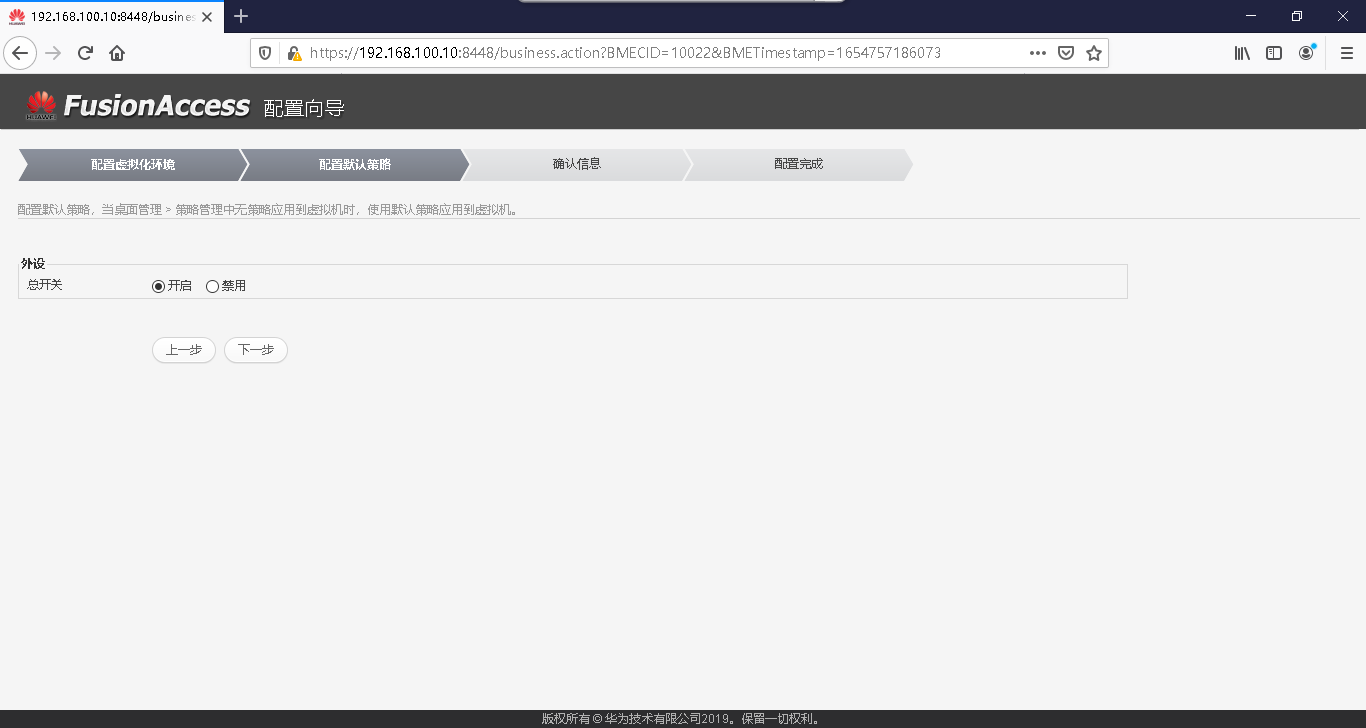
提交
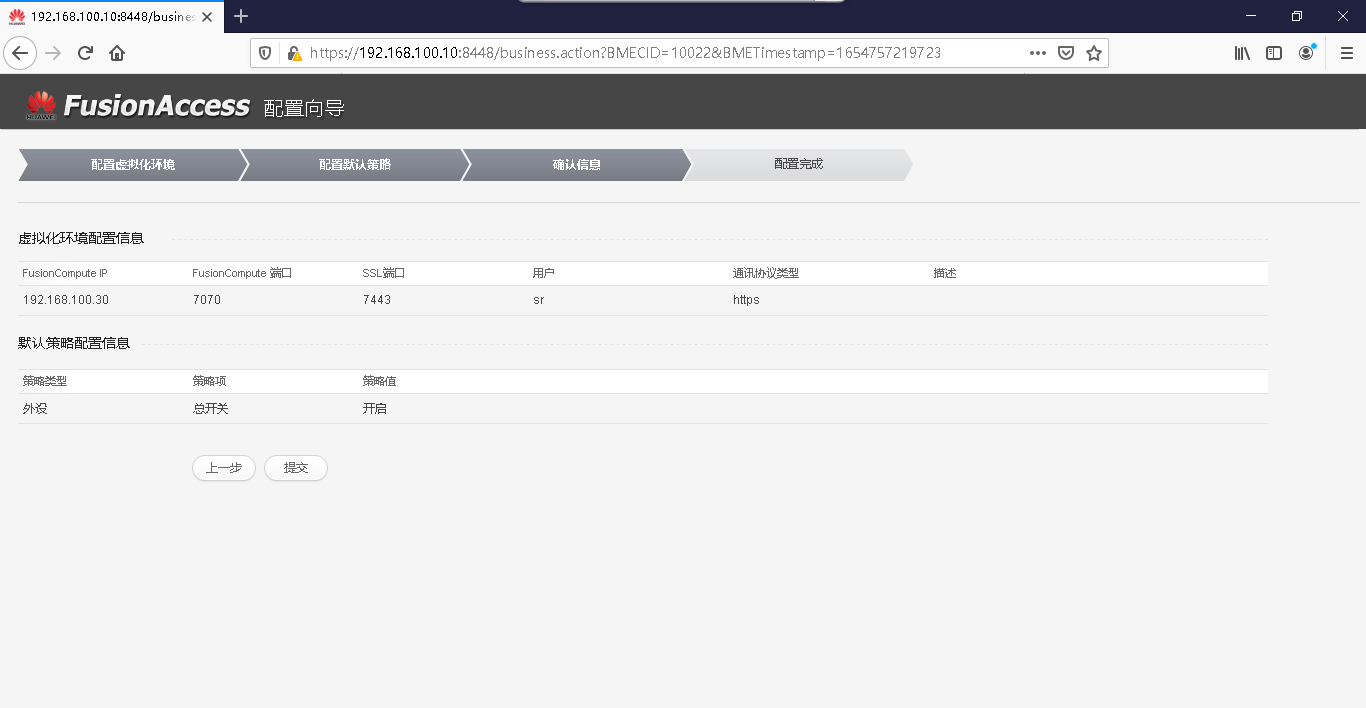
桌面云就安装好了
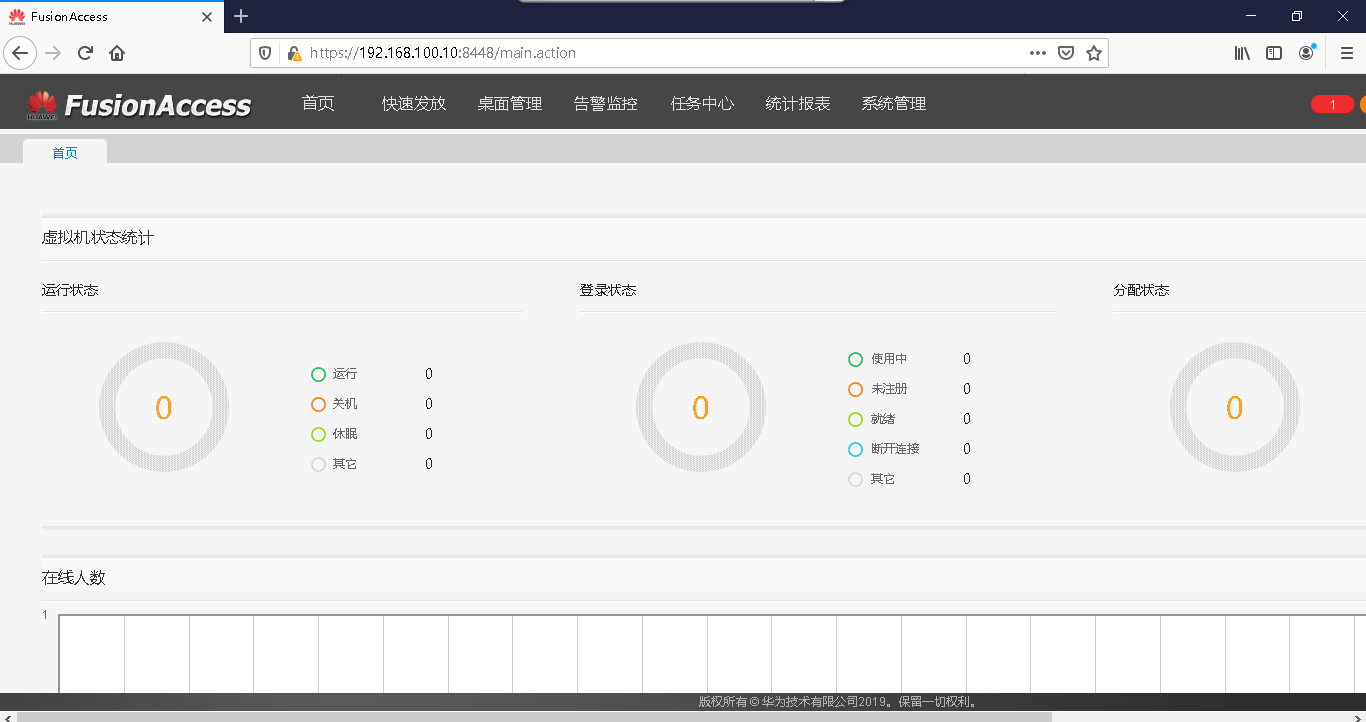
实战对接windows server
创建域用户,账户密码随意,所属用户组看你选项
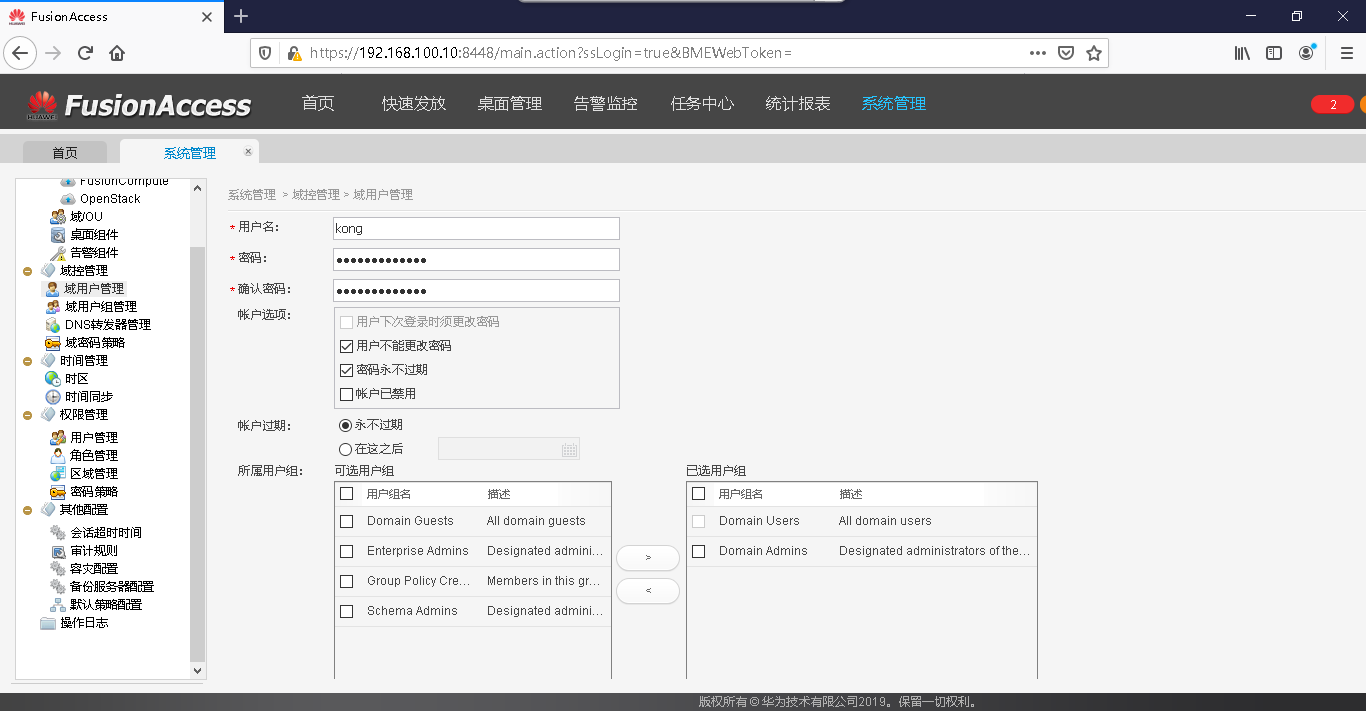
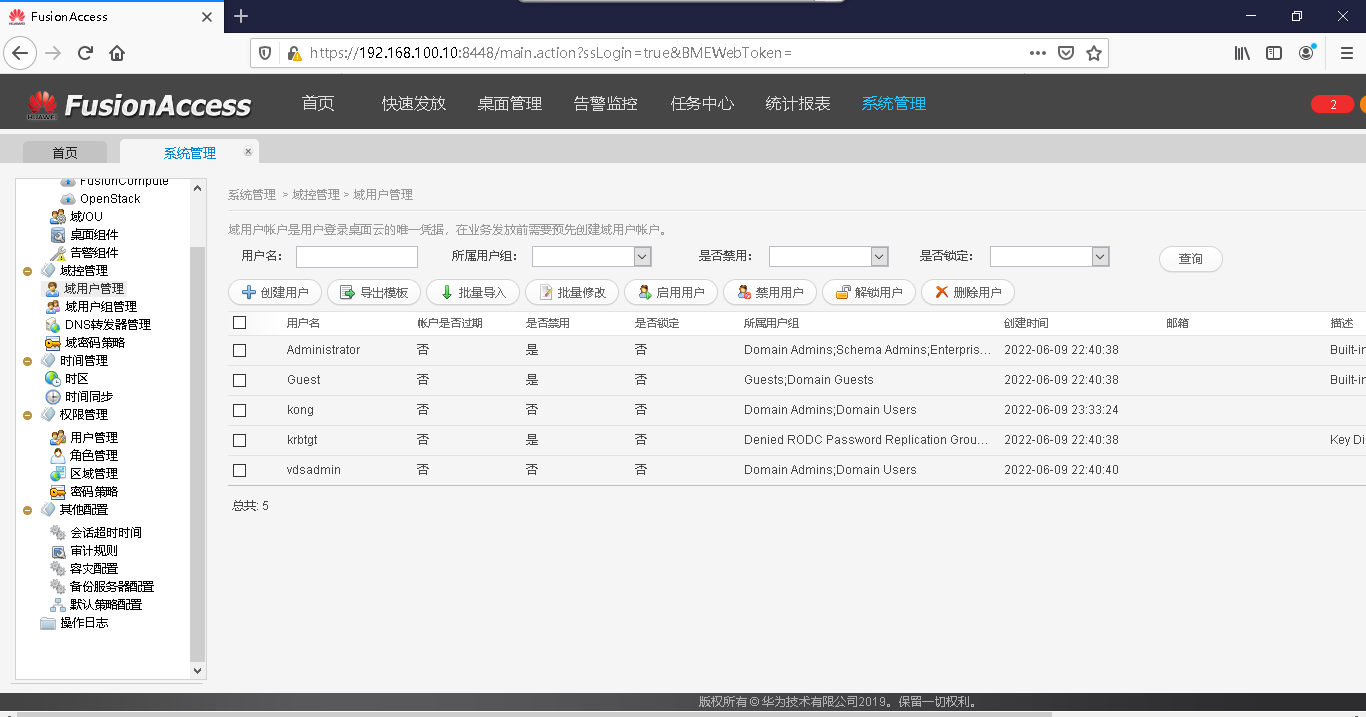
sever虚拟机网络选择自动获取IP
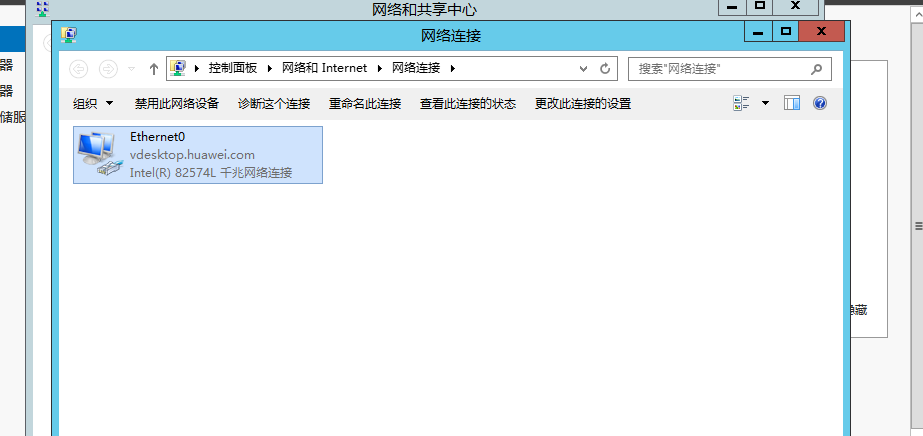
这台电脑属性

高级系统设置

计算机名更改
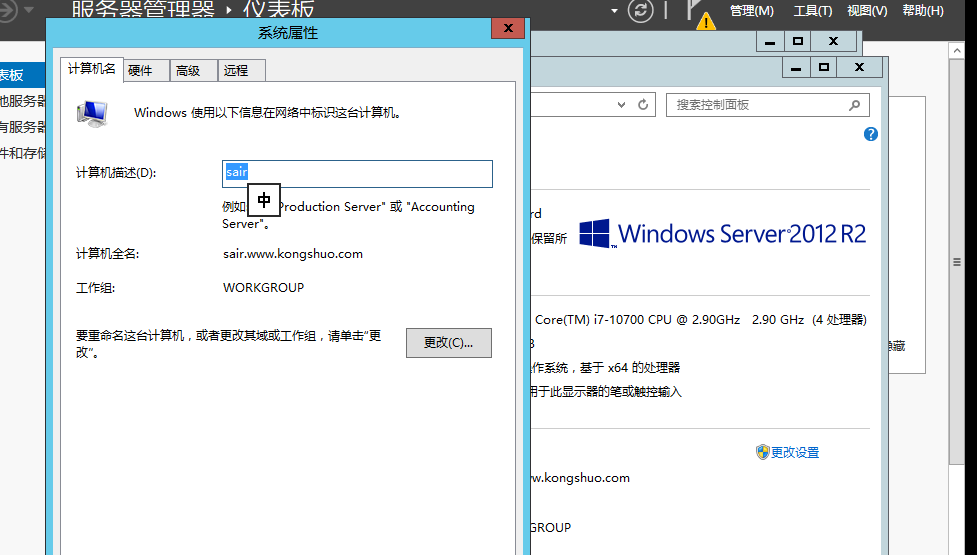
输入你所创的域
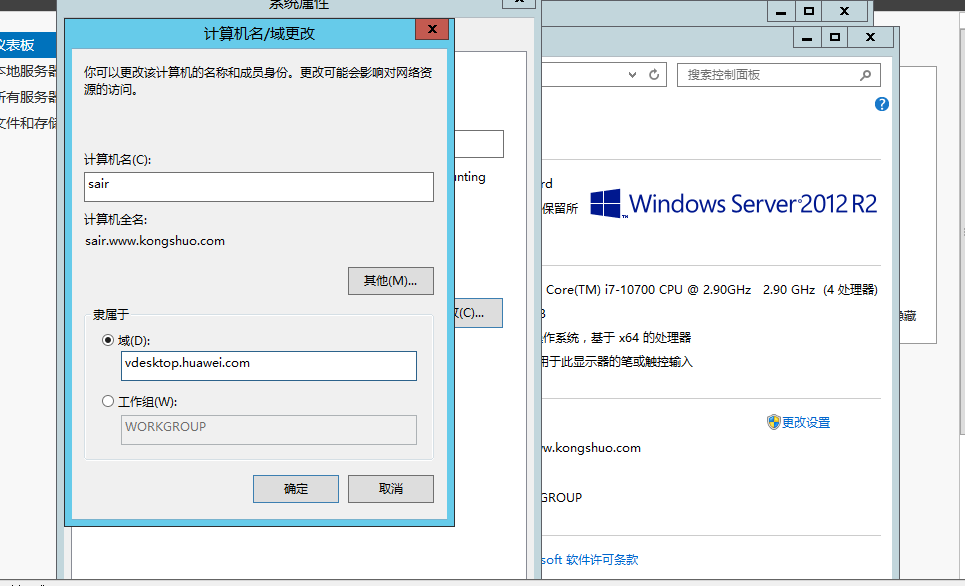
输入你创建的账户和密码

成功加入
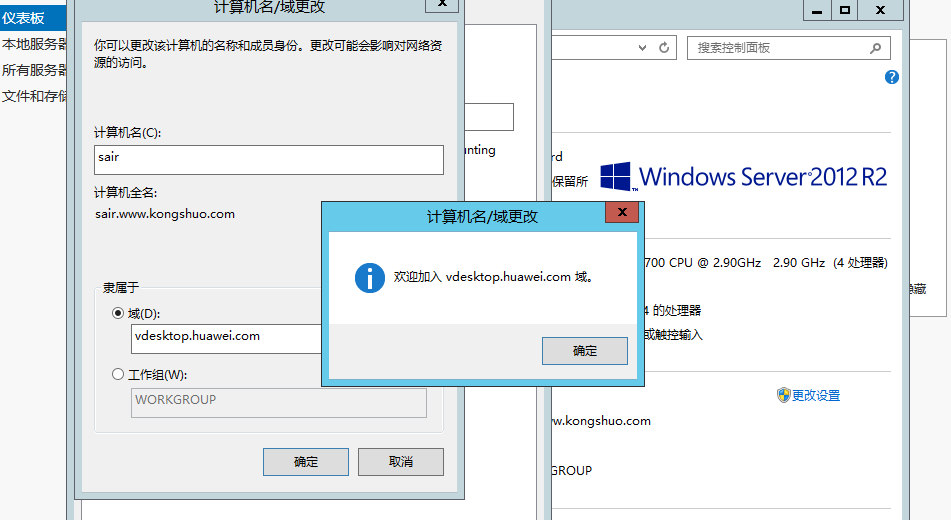
开始注销

其他用户

输入你创建的账户和密码
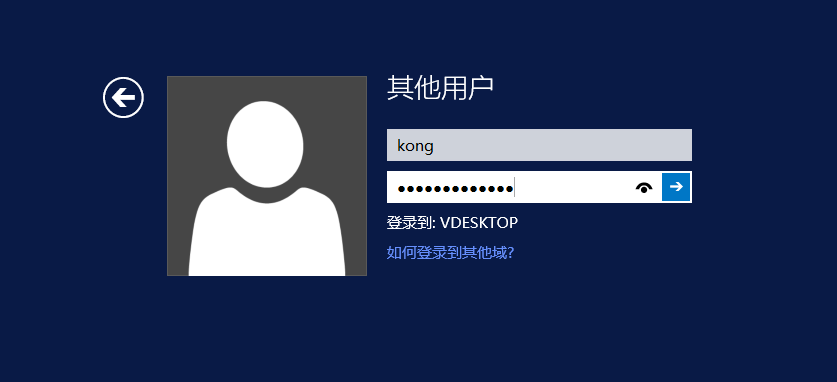
登录成功
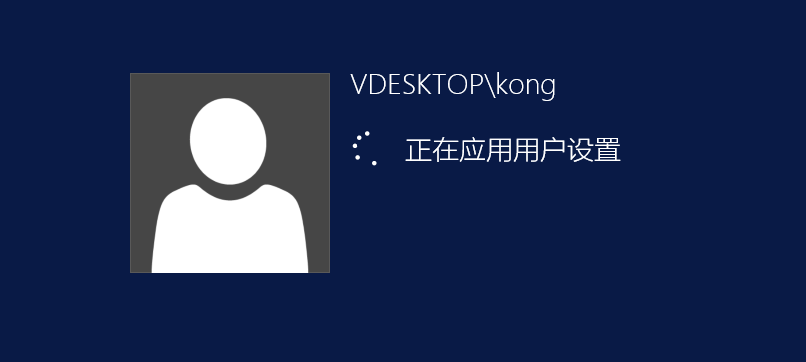
本文作者:kongshuo
本文链接:https://www.cnblogs.com/kongshuo/p/16359302.html
版权声明:本作品采用知识共享署名-非商业性使用-禁止演绎 2.5 中国大陆许可协议进行许可。





【推荐】国内首个AI IDE,深度理解中文开发场景,立即下载体验Trae
【推荐】编程新体验,更懂你的AI,立即体验豆包MarsCode编程助手
【推荐】抖音旗下AI助手豆包,你的智能百科全书,全免费不限次数
【推荐】轻量又高性能的 SSH 工具 IShell:AI 加持,快人一步